USB ေတြမွာ Write Protect ျဖစ္ေနတဲ့ျပႆနာ ေျဖရွင္းနည္းမ်ား
Sabtu, 13 Juli 2013
0
komentar
တစ္ခါတစ္ခါမွာ Format
လံုးခ်လို႔မရတာမ်ိဳးေတြကို
ကြန္ပ်ဴတာသံုးေတြ အားလံုးနီးပါး
ႀကံဳဖူးၾကပါတယ္ ..
အဲဒီအခါ .. Format လည္း
ခ်လို႔မရ .. အထဲမွာရွိေနတဲ့ ဖိုင္ေတြကိုလည္း
ဘာဆိုဘာမွ ဖြင့္ယူသံုးစြဲလို႔ မရနဲ႔ ေတာ္ေတာ္ စိတ္ေလဖို႔ ေကာင္းပါတယ္
အဲဒီလို Format ခ်လို႔မရ ဖြင့္သံုးလို႔မရ ျဖစ္တတ္တာကေတာ့ မ်ားေသာအားျဖင့္
Write Protect ျဖစ္ေနတဲ့ ျပႆနာက အမ်ားဆံုးပါ ..
Write Protect လည္း မဟုတ္ပဲ format ခ်လို႔မရ ..
အဲဒီ USB ကို Lock ခ်ထားတာလည္း မဟုတ္ဆိုရင္ေတာ့ အဲဒီ USB ဟာ ပ်က္ေနၿပီလို႔
အၾကမ္းဖ်ဥ္း သံုးသပ္ရေတာ့မွာပါ ...
ဒီပို႔စ္ေလးမွာေတာ့ အဲဒီလို USB ေတြ Format ခ်လို႔ မရေတာ့တဲ့ Write Protect ျဖစ္ျခင္း
ျပႆနာေတြကို အလြယ္တကူ ေျဖရွင္းႏိုင္မယ့္ နည္းလမ္းေတြကို စုစည္းၿပီး
ေဖာ္ျပေပးလိုက္ပါတယ္
နည္းလမ္း (၁)
ေဆာ့၀ဲသံုးၿပီး ေျဖရွင္းတဲ့နည္းပါ ..
ေအာက္က ေဆာ့၀ဲေလးကို ေဒါင္းယူပါ ..
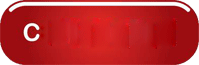
ေဒါင္းၿပီးရင္ အထဲမွာပါတဲ့ exe ဖိုင္ကို Double Click ႏွိပ္ၿပီး Run လိုက္ပါ
ဘာဆက္လုပ္ရမယ္ဆိုတာ ေျပာစရာမလိုေအာင္ လြယ္တာမို႔ ဆက္လုပ္ၾကည့္လိုက္ဖို႔ပဲ
တိုက္တြန္းပါရေစ ..
ဒါေပမယ္ ဒီေဆာ့၀ဲေလးက အခ်ိဳ႕ေသာ ၀င္းဒိုးေတြေပၚမွာ အလုပ္မလုပ္ပါဘူး ..
IC နဲ႔ မကိုက္ညီဘူးဆုိတဲ့ Message Box ေလးတက္လာရင္ အဲဒီ၀င္းဒိုးေပၚမွာ အလုပ္မလုပ္လို႔ပါ
အဲဒီလိုဆိုရင္ေတာ့ နည္းလမ္း (၂) ကို လုပ္ၾကည့္ပါ
နည္းလမ္း (၂)
Registry ကို ျပင္ေပးရတဲ့နည္းပါ ..
အလုပ္လည္း မ႐ႈပ္ခ်င္ဘူး အလြယ္တကူပဲ လုပ္ခ်င္တယ္ဆိုတဲ့ သူငယ္ခ်င္းေတြအတြက္
ေအာက္ကဖိုင္ေလးကို ေဒါင္းယူလိုက္ပါ
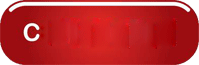
ေဒါင္းလို႔ၿပီးသြားရင္ အဲဒီဖိုင္ကို ျဖည္လိုက္တဲ့အခါ အထဲမွာ disable write protect နဲ႔
enable write protect ဆိုတဲ့ Registry ဖိုင္ႏွစ္ခုကို ေတြ႕ရပါလိမ့္မယ္ ..
Write Protect ျဖစ္ေနၿပီး Format ခ်မရတဲ့ျပႆနာကို ေျဖရွင္းခ်င္တယ္ဆိုရင္ေတာ့
ပထမဆံုး အဲဒီ Write Protect ျဖစ္ေနတဲ့ USB ကို ကြန္ပ်ဴတာမွာ အရင္တပ္လိုက္ပါ
disable write protect ဆိုတဲ့ဖိုင္ကို Double Click ႏွိပ္ၿပီး Run ေပးလိုက္ပါ ..
Box ႏွစ္ခုတက္လာပါမယ္ ..
ပထမ Box ကို Yes ႏွိပ္ေပးၿပီး ဒုတိယ Box ကိုေတာ့ Ok ႏွိပ္ေပးလိုက္ပါ
ၿပီးရင္ေတာ့ အဲဒီ USB ကို Format ခ်ၾကည့္လိုက္ပါ
( အဆင္ေျပသြားေလ့ရွိပါတယ္ .. ဒါမွ အဆင္မေျပရင္ ကြန္ပ်ဴတာကို Restart ခ်ၿပီးမွ USB ကို
Format ျပန္ခ်က္ၾကည့္ပါ)
enable write protect ကိုေတာ့ ကိုယ့္ရဲ႕ USB ထဲက ဖိုင္ေတြကို ကူးယူတာ ျပဳျပင္ျဖည္စြက္တာမ်ိဳး
ဖ်က္ဆီးသြားတာမ်ိဳး မလုပ္ႏိုင္ေအာင္ ကာကြယ္ထားခ်င္တဲ့အခါမွာ သံုးပါတယ္
အဲ .. Pro ဆန္ဆန္နဲ႔ ကိုယ္တိုင္ ေျဖရွင္းခ်င္တယ္ ဒါမွမဟုတ္ Registry ျပင္တာေလး
အေတြ႕အႀကံဳရခ်င္တယ္ဆိုတဲ့ သူငယ္ခ်င္းေတြအတြက္ေတာ့ အေပၚမွာ ေပးထားတဲ့
ဖိုင္ကို မသံုးပဲ ကုိယ္တိုင္ ျပင္ႏိုင္ပါတယ္ ...
ေအာက္ကအဆင့္ေတြအတိုင္း ေသေသခ်ာခ်ာ ၀င္ျပင္လိုက္ပါ
Run Box ထဲမွာ regedit လို႔ ႐ိုက္ထည့္ၿပီး Ok ႏွိပ္ ဒါမွမဟုတ္ Enter ႏွိပ္လိုက္ပါ

HKEY_LOCAL_MACHINE ရဲ႕ေရွ႕က ျမွားအေသးေလးကို ႏွိပ္လိုက္ပါ

ေအာက္ကိုက်လာတဲ့ထဲက SYSTEM ရဲ႕ေရွ႕က ျမွားေလးကိုႏွိပ္လိုက္ပါ
ေအာက္ကို က်လာတဲ့ထဲ CurrentControlSet ရဲ႕ေရွ႕က ျမွားေလးကိုႏွိပ္ပါ
ေအာက္ကို က်လာတဲ့ထဲက Control ရဲ႕ေရွ႕က ျမွားေလးကို ႏွိပ္ပါ

ေအာက္ကိုက်လာတဲ့ထဲက StorageDevicePolicies ကိုလိုက္ရွာၿပီး အဲဒီ
StorageDevicePolicies ေပၚမွာ ကလစ္တစ္ခ်က္ႏွိပ္လိုက္ပါ

ညာဖက္ေဘးမွာေပၚလာတဲ့ထဲက WriteProtect ဆိုတဲ့ေပၚမွာ Double Click ႏွိပ္လိုက္ပါ

Box တစ္ခု ပြင့္လာပါမယ္ ..

အဲဒီထဲက 1 ျဖစ္ေနတဲ့ေနရာမွာ 0 လို႔ ေျပာင္းေပးၿပီး Ok ကို ႏွိပ္ေပးလိုက္ပါ
ၿပီးရင္ စက္ကို Restart ခ်လိုက္ပါ ..
၀င္းဒိုးျပန္တက္လာတဲ့အခါ USB ကို Format ခ်ၾကည့္ပါ
ကဲ .. အခ်ိဳ႕ေသာ USB ရဲ႕ Write Protect ျပႆနာေတြမွာေတာ့ အေပၚကနည္းနဲ႔
အဆင္မေျပတာေတြရွိပါတယ္ ..
အဲဒီလိုဆိုရင္ေတာ့ ေအာက္က နည္းလမ္း (၃) ကို လုပ္ၾကည့္ပါ
နည္းလမ္း (၃)
မ်ားေသာအားျဖင့္ အဲဒီလိုျဖစ္တတ္တာက ဗိုင္းရပ္ထိထားတဲ့ USB ေတြပါပဲ ..
အဲဒီလို ျဖစ္ေနတဲ့ USB ေတြအတြက္ ေနာက္ဆံုး နည္းလမ္းကို ေျပာျပပါ့မယ္
အရင္ဆံုး အဲဒီ USB ကို ကြန္ပ်ဴတာမွာ တပ္ဆင္လိုက္ပါ
ၿပီးရင္ My computer ေပၚမွာ Right Click ႏွိပ္ၿပီး က်လာတဲ့ထဲက Manage ကိုႏွိပ္လိုက္ပါ

အဲဒီအခါ ေအာက္ကပံုတိုင္း ပြင့္လာပါမယ္ ..

အဲဒီထဲက Storage ရဲ႕ေအာက္မွာရွိတဲ့ Storage Devices ကိုႏွိပ္လိုက္ပါ
ခဏေလာက္ေစာင့္လိုက္ရင္ ညာဖက္အျခမ္းထဲမွာ Storage Device ေတြ ေပၚလာပါမယ္ ..

အဲဒီထဲက USB ရဲ႕ အေပၚမွာ Right Click ႏွိပ္ၿပီး ပြင့္လာတဲ့ထဲက Change Drive Letter And Patchs
ဆိုတာကို ႏွိပ္ေပးလိုက္ပါ

ေနာက္ပြင့္လာတဲ့ထဲက Change ဆိုတာကို ႏွိပ္ေပးလိုက္ပါ
ေနာက္ပြင့္လာတဲ့ထဲက သူေပးထားတဲ့ အကၡရာေတြထဲကေန ကိုယ္ႀကိဳက္တာကို ေရြးၿပီး Ok ကို ႏွိပ္ေပးလိုက္ပါ

ၿပီးရင္ေတာ့ Format ခ်ၾကည့္လိုက္ပါေတာ့
ဒီနည္းက ေနာက္ဆံုးနည္းလည္းျဖစ္တဲ့အျပင္ Write Protect အားလံုးကိုလည္း ေျဖရွင္းႏိုင္တဲ့နည္းပါ
ဒီနည္းနဲ႔မွ အဆင္မေျပေတာ့ရင္ ... ႏွေျမာတသ သံုးႀကိမ္ရြတ္ဆိုၿပီး အဲဒီ USB ကို ၀ဲလိုက္ပါေတာ့ .. :D
ကဲ .. အဆင္ေျပပါေစဗ်ာ
နည္းပညာလမ္းေၾကာင္းေပၚကသူငယ္ခ်င္းအားလံုးကို ေလးစားခင္မင္လွ်က္
အိုင္တီမုဆိုး
TERIMA KASIH ATAS KUNJUNGAN SAUDARA
Judul: USB ေတြမွာ Write Protect ျဖစ္ေနတဲ့ျပႆနာ ေျဖရွင္းနည္းမ်ား
Ditulis oleh Unknown
Rating Blog 5 dari 5
Semoga artikel ini bermanfaat bagi saudara. Jika ingin mengutip, baik itu sebagian atau keseluruhan dari isi artikel ini harap menyertakan link dofollow ke https://androidthemes7.blogspot.com/2013/07/usb-write-protect.html. Terima kasih sudah singgah membaca artikel ini.Ditulis oleh Unknown
Rating Blog 5 dari 5



0 komentar:
Posting Komentar